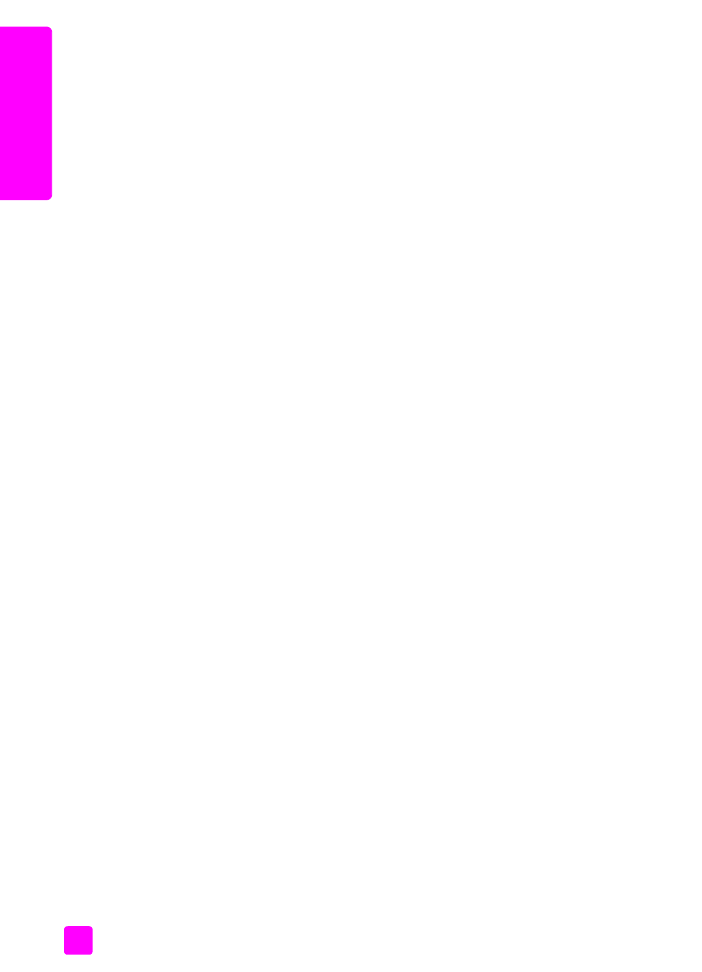
Macintosh 用户
使用 “Print (打印)”对话框自定义打印设置。根据选择的面板不同显示出
不同的选项。
!
要显示
“Print (打印)”
对话框,请打开想要打印的文档,然后从
“File
(文件)”
菜单中选择
“Print (打印)”
。
注意:
要找出某一特定面板中设置的详细信息,请单击 “Print (打
印)”对话框左下角的 “
?”。
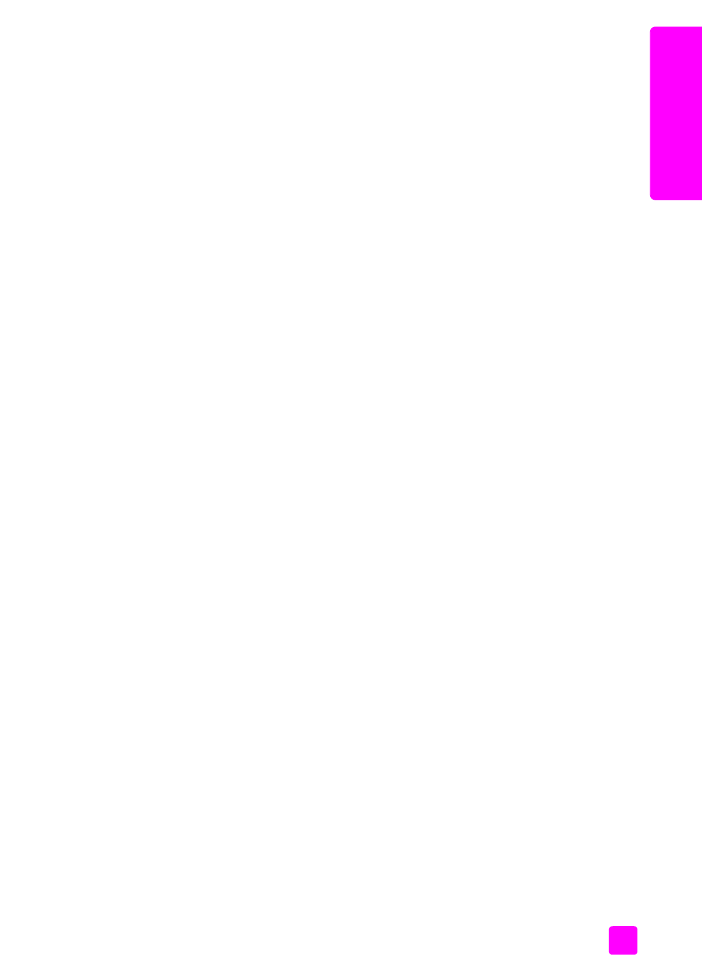
参考手册
从计算机进行打印
53
打印
份数和页数面板
在 OS X 中使用 “Copies & Pages (份数和页数)”面板,在 OS 9 中使用
“General (通用)”面板,通过 “Print (打印)”对话框选择打印的份数和
页数。还可以选择以从这个面板中对打印进行分页。
!
单击
“Preview (预览)”
按钮查看打印文档的预览。
布局面板
使用 “Print (打印)”对话框的 “Layout (布局)”面板在一张纸上打印多
个页面或安排页面打印的顺序。还可以从该面板中选择边界选项。
输出选项面板
使用 “Print (打印)”对话框中的 “Output Options (输出选项)”面板将文
件保存为 Adobe Acrobat PDF
®
(便携式文档格式)文件。 HP Officejet 不支
持 PostScript 打印。
!
选择
“Save as File (另存为文件)”
复选框将文档保存为 PDF 文件。
注意:
“Output Options (输出选项)”面板在 OS 9 中不可用。
纸张类型 / 质量面板
使用 OS X 上的 “Paper Type/Quality (纸张类型 / 质量)”面板和 OS 9 中
的 “General (通用)”面板,通过 “Print (打印)”对话框选择纸张类型、
打印质量,以及在 OS X 中的颜色设置。还可以使用这个面板更改数码照片的
对比度和清晰度,并调整打印作业中所用的墨水量。
摘要面板
使用 “Print (打印)”对话框中的 “Summary (摘要)”面板,可在打印前
预览所有设置并确保这些设置正确。
注意:
在 OS 9 种,您的设置的摘要信息将显示在 “General (通用)”
面板中。